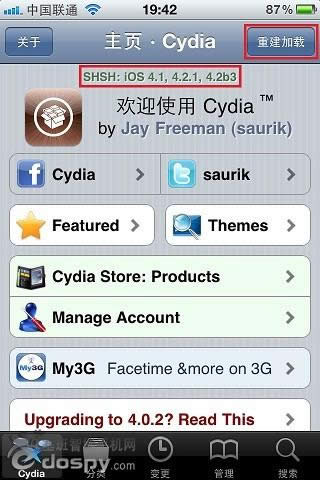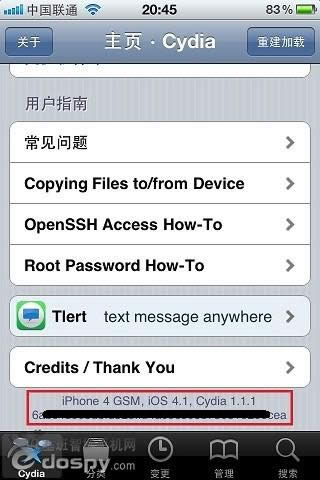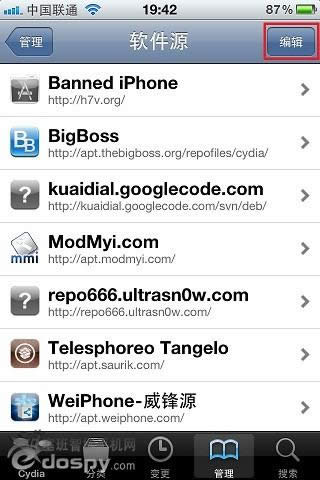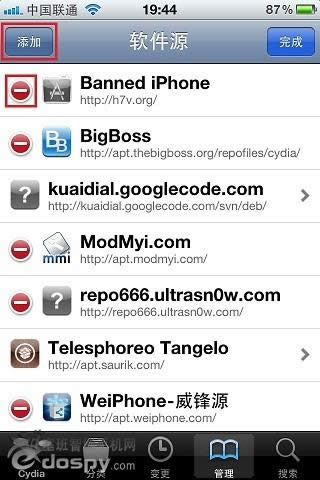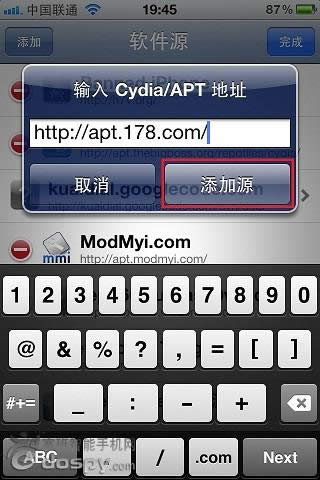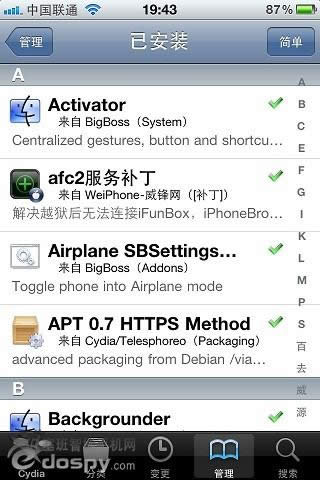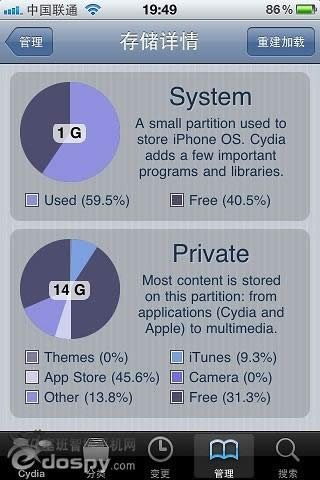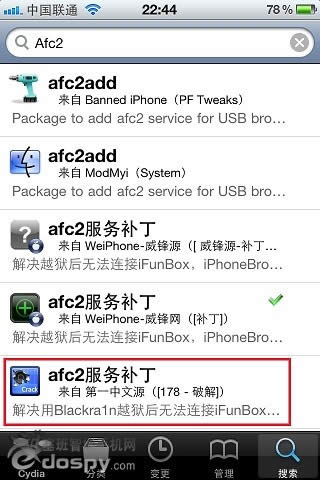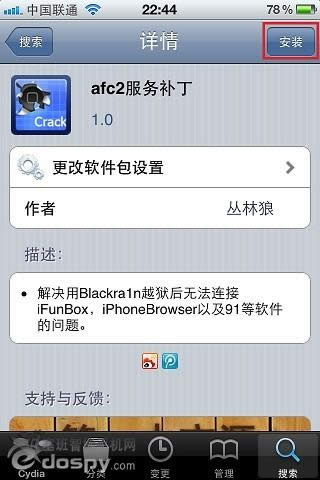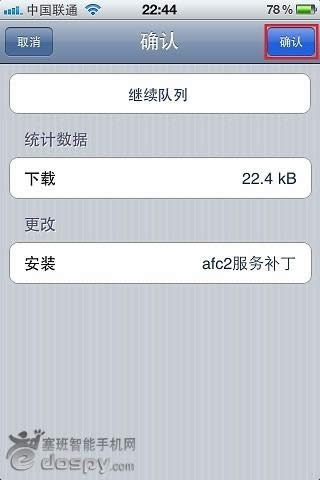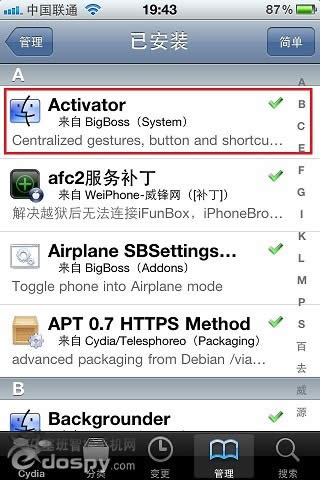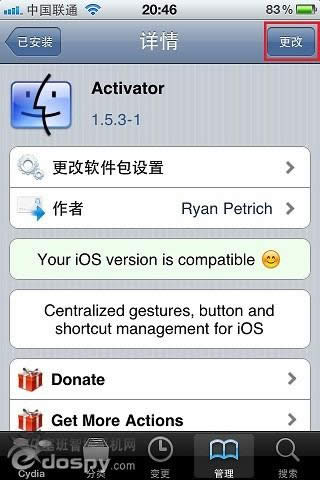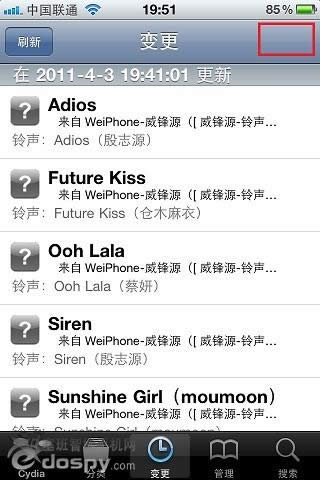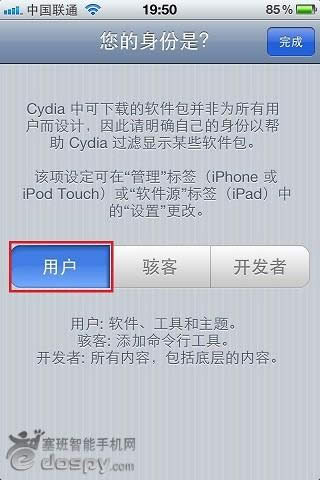详细说明cydia怎么用及cydial设置使用图文详细教程!
发表时间:2023-07-27 来源:明辉站整理相关软件相关文章人气:
[摘要]详解cydia怎么用及cydial操作使用教程! 本文都将详细做出解答详解cydia怎么用及cydial操作使用教程。cydia是Apple公司产品iphone、ipod touch、ipad等上的...
详解cydia怎么用及cydial操作使用教程!
本文都将详细做出解答详解cydia怎么用及cydial操作使用教程。cydia是Apple公司产品iphone、ipod touch、ipad等上的一种破解软件,安装这个软件必须先要将设备越狱。也相当于苹果在线软件商店iTunes Store的软件平台的客户端,它是在越狱的过程中被装入到系统中的,其中多数为iPhone、iPod Touch、iPad的第三方软件和补丁,主要都是弥补系统不足用。
越狱后看到最多的问题还是关于cydia的,很多朋友不知道cydia怎么用,本文给大家提供一个超详细的cydial教程,相信看完本教程后你对cydia的认识及使用会有更深的了解。越狱后所有朋友应该怎么办,如何用Cydia添加源、安装deb软件,删除deb软件,以及越狱后Loader安装Cydia失败、Cydia错误、误删除Cydia后如何再重装Cydia等等问题,本文都将详细做出解答。
说明,文中截图都是基于Cydia最新版本1.1.1,这个版本已支持原生汉化。
认识Cydia
Cydia是一个类似苹果在线软件商店iTunes Store软件平台的客户端,它是在越狱过程中被装入到IOS系统中的(越狱后通过Cydia离线deb包安装当然也可以,复杂一点,后面会介绍到),其中多数为iPhone、iPod Touch、iPad的第三方软件和补丁,主要是为了弥补IOS系统的不足或突破苹果IOS系统对普通用户应用上的限制。是由Jay Freeman(Saurik)领导,Okori Group以及UCSB大学合作开发,独立于App Store之外的苹果deb应用软件商店(里面很多正版deb软件也是要美刀的^_^)。
只有越狱后才能安装Cydia,不过现在的越狱工具都集成安装Cydia的Loader了;
Cydia是一款可以安装,卸载和更新deb软件的工具(deb软件是一种基于Linux的软件包,拥有很高的权限,甚至可以直接调用IOS系统物理层的硬件资源,这也是很多诸如来电显示、系统文件管理、系统主题等应用软件App Store里没有,只能去Cydia找的原因);
Cydia安装deb时会自动匹配依赖包,卸载软件时不卸载依赖包,但卸载依赖包时会连同被依赖软件一起卸载;
deb软件不是必要的尽量少装,权限高了犯错后容易出问题,最常见的是导致系统崩溃,即白苹果。
越狱后该用Cydia做些什么
许多朋友越狱后第一时间就迷茫了,不要急,一步步来,我们第一步就是通过Cydia开始狱外的精彩生活^_^
第一次运行Cydia,Cydia在自动更新加载后会Respring(注销重启桌面)强制退出,再次进入即可,在第一次更新加载Cydia过程中请勿自己手动退出。弹出的三个选项是要你选择Cydia使用者身份,分别是:用户、骇客、开发者,普通用户选择用户(User)身份即可,以后就可以进入主界面正常使用了。
Cydia日常操作使用说明
下图是Cydia的Home首页,和App Store有点类似,是一些热门deb软件的介绍和说明,右上角的“重建加载”键,用于页面显示不正常时,重刷加载页面。绿色的SHSH那一行(下图左),说明了你备份在Cydia的SHSH版本。将Home页面拉到最下(右下图),最下面两行文字显示的是你设备类型、所使用的IOS系统版本、Cydia版本等信息。
Cydia下端的黑色工具栏共五个按键,分别是“Cydia”、“分类”、“变更”、“管理”、“搜索”,下面一一说明其具体功用。先从最重要的源添加,即“管理”讲起。
Cydia安装完毕后,首先要做的就是添加源
何为Cydia源,简单说明一下,Cydia源就是一个deb软件库的索引,你添加了一个deb软件库(即源),就能按你需要安装软件的名称,根据这个索引在Cydia里找到这个软件。添加源的目的,就是为了方便你查找和管理你需要安装的、或已经安装的deb软件。
进入管理界面,点如左下图红框的“软件源”,进入如右下图界面,点右上角的“编辑”
点“编辑”后来到左下图界面,点左上角的“添加”,到右下图界面,在源地址输入栏中输入正确的源地址,点“添加源”后,Cydia会进入查找并下载更新源包过程,下载更新完毕后,点“返回Cydia”重复刚才的添加源过程,再添加另外新的源,直到所有你需要添加的源添加完成。以后有需要,也可以按此步骤添加、删除源(点左下图中源地址前的“-”号即可删除源)。
[page]
推荐几个常用源地址(有些源是Cydia安装后就已自带的不必重复添加)
www.sinfuliphonerepo.com/ 强烈推荐,第一推荐!XX版软件,几户无所不包,而且更新很快
cydia.xsellize.com/ 强烈推荐,第一推荐!XX版软件,几户无所不包,而且更新很快
apt.thebigboss.org/repofiles/cydia/ BigBoss源,强烈推荐
kuaidial.googlecode.c删除我om/svn/deb/ kuaidial源,最好的来电显示软件,强烈推荐(删除源地址中汉字)
h7v.org/ Banned iPhone源,推荐安装
apt.modmyi.com/ ModMyi源,推荐安装
repo666.ultrasn0w.com/ 著名的超雪解锁官方源,有软解锁需要就必须安装
apt.saurik.com/ Cydia官方源
cydia.zodttd.com/repo/cydia/ ZodTTD源,推荐安装
国内著名的源当然是威锋和178源了,源地址为:
apt.weiphone.com/
app.weiphone.com/cydia/
apt.178.com/
当然,好源还很多,朋友们可以根据自己实际需要,自行在网上查找一些著名源地址(重要提醒,不太可靠的源不要盲目添加)。
说明,添加源后,在以后进Cydia时会重新下载更新源包,有时会因为网络或源服务器的原因,出现各种host错误,这些并不是你自己的问题,大可不必在意。网络或源服务器问题没有后,下载更新源包Cydia就不会再报host错。
在管理界面下,点绿框中的“软件包”,可以查看所有已安装的deb程序或补丁(如左下图),点蓝框中的“存储详情”,可以查看系统ROM和用户存储区空间使用情况(如右下图)。
[page]
接着讲一下通过Cydia进行deb程序的安装和删除
先讲deb程序安装。首先找到自己要安装的deb程序,找到自己要安装的deb程序共有三种方法:
1、可以通过“分类”进入软件分类列表,按分类查找;
2、通过软件源管理进入软件源里的软件列表,在一个指定的软件源里查找;
3、如果知道软件名字,可以通过“搜索”找到想要安装的软件。
我在此演示的是根据软件名字“搜索”查找,如下图,我要安装178源的“afc2服务补丁”,找到后点它
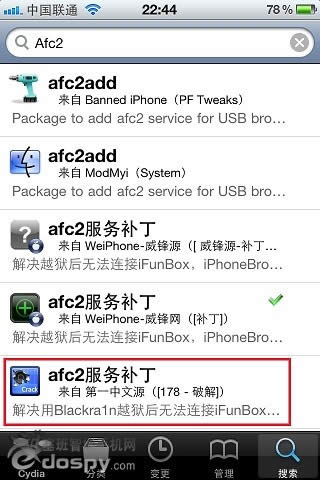
点要安装的程序后,来到如左下图界面,点右上角的“安装”,来到右下图界面,再点右上角“确认”。此时Cydia会进入下载程序包和安装过程,安装结束后,根据所安装deb程序功能,会出现重启设备(Reboot Device)、注销重启桌面(Respring)、返回Cydia三种不同的情况,按Cydia提示的来就行了。
[page]
删除通过Cydia安装的deb程序
点“管理”,再点“软件包”,来到如下图界面,所有在Cydia中安装的deb程序和补丁都会在此列表显示,假如我要删除一个名为Activator的软件,在此列表中点它
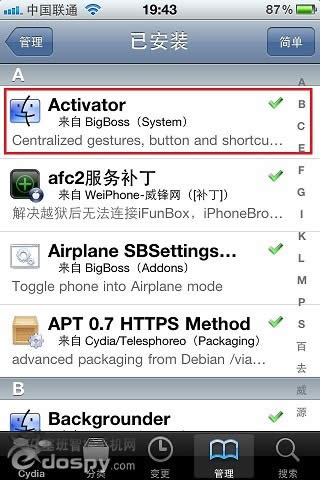
点击要删除的软件后,来到如左下图界面,点右上角的“更改”,来到右下图界面,点“卸载”即可将程序删除。同安装一个道理,根据所卸载deb程序不同功能,也会出现重启设备(Reboot Device)、注销重启桌面(Respring)、返回Cydia三种不同的情况,按Cydia提示的来。
在此,向朋友们推荐一些越狱后必装的deb软件(亲测兼容IOS4.3.1)
KuaiDial kuaidial源
目前最好的来去电显示归属地软件,集成黑名单、单条删除通话记录等功能。
KuaiDial biteSMS Plugin kuaidial源
biteSMS显示短信归属地插件
Backgrounder BigBoss源
让你的IP实现真正完美后台,从此挂Q永不掉线。
iFile Banned iPhone源,目前版本为1.5.0-4
手机端强大的文件管理软件,支持手机到电脑WIFI文件传输。
SBSettings BigBoss源
强大的后台管理软件,能够自定义各种快捷方式,实现一键重启、关机、注销等操作。
Activator BigBoss源,SBSettings的依赖deb,安装SBSettings时会顺带装上
实用的手势操作软件,彻底解放你的Home键。
safari download manager 178源
IP自带浏览器safari插件,给safari增加下载功能。
CyDelete 178源,CyDelete桌面删除DEB
deb程序删除插件,实现在手机上象删除ipa程序一样删除deb程序。
百度输入法 威锋源,不兼容4.3.1,4.3.1可以通过Keyboard Fixer iOS 4.3+ 这个补丁(178源)暂时解决
不解释,IP自带的输入法实在太烂了^_^
PreventSleep BigBoss源
一个防止系统待机黑屏时,GPRS(或3G)掉线的小插件,对于挂Q爱好者非常有用,安装后可以在SBSettings中设置其快捷开关。为了省电,需要用时打开,不用时关闭。
Installous 178源,目前版本为4.4.1
在你的IP上安装石皮解ipa程序的软件,有点类似于iPhone上盗版的App Store。
biteSMS 5.2正式版 178源
一款很棒的短信应用,不解释,都知道的。
Frashl浏览器支持flash 178源
flash显示插件
MobileTerminal xSellize源
一款类似WINDOWS系统DOS的软件,可以通过UNIX命令实现很多实用的功能(如KILL进程释放RAM),感兴趣者可以试试。一些命令(如PS显示后台进程),还需要以开发者身份,搜索adv-cmds并安装。
Multifl0w 178源
华丽后台
MyWi 4.51.1石皮解版 178源
一款用于自建热点的应用,比IOS4.3自带的要好使。
2个必装的重要补丁
afc2服务补丁 威锋源
用ifunbox或91等文件管理软件来管理你IP上文件时必须要打的补丁。
ipa补丁(OS4.X) 威锋源
打上这个补丁后,你才可以自由地用你的iTunes来给你的IP安装在各大论坛下载的石皮解ipa程序。
[page]
再讲一下经Cydia安装deb软件的更新、及Cydia使用者身份的更改
进入Cydia,待Cydia源包数据下载更新完成后,可以进入“变更”界面,查看是否有已装deb软件的更新提示,如果有,会在左下图界面中的右上角提示,点它按提示更新即可(和安装deb时过程类似,我此时无deb更新,就不演示了)。关于使用者身份的更改(如果有需要,没必要平时就不要管这个了),可以进入“管理”界面,点左上角的“设置”,来到如右下图界面,根据需要选择后,点右上角的“完成”即可。
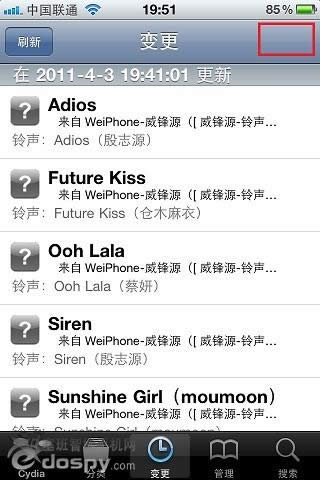 |
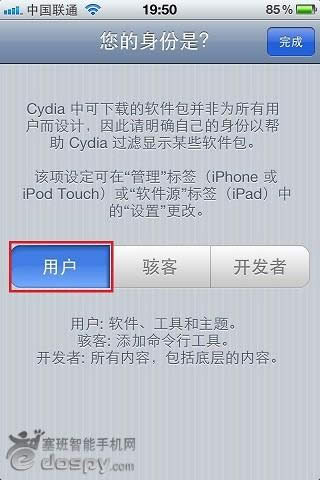 |
以上关于Cydia的操作就这么多,应该很详细了。
补充说明
通过Cydia下载的deb包在/var/cache/apt/archives/目录中,一般情况下,程序在安装完成后其deb包会被自动清除,若出现了未被自动清除的已安装deb包,可以手工删除。方法,直接删除此目录中扩展名为.deb的文件。
通过Cydia安装的程序都在/private/var/stash/Applications/目录,这里的文件夹名称都一目了然。如果删除deb软件时出现删除不干净的情况,可以在此找到你要删除的软件夹,直接将其删除。前提是你在Cydia中已经删除一遍了,但是没删除干净的情况,也就是你在这些文件夹里发现了一个你已经删除的软件,但是还留有它的文件夹。
关于越狱后Loader安装Cydia失败,或Cydia被误删除,Cydia出错(最常见的是闪退),也可以将其手工删除后,参考如下方法重新安装Cydia。
方法一
下载Cydia的deb安装包,用文件管理软件(iFile或ifunbox都可以)将其传到手机/var/root/Media/Cydia/AutoInstall/目录,重启手机会自动安装(重启一遍不行就重启两遍);或者直接在手机上用iFile打开此deb包进行安装。
安装后请重新自行添加源。
方法二
把Loader用ifunbox传到手机的System Applications/Loader文件夹,将附件解压后的Loader文件,直接替换掉手机的System Applications/Loader文件夹中的Loader同名文件(用ifunbox直接拖进去替换,不能先删除再拖进去,否则会丢失文件权限),再重启手机运行Loader来下载安装Cydia。
此外,还可以用Redsn0w 0.9.6b6(红雪)的Cydia安装功能来重新安装。这几种方法,朋友们可以根据自己实际情况自行选择。
增加Cydia1.1.1离线安装(升级)方法
如果Cydia1.0时安装过以下三个deb的话,先卸载。不确定安装与否可以在已安装deb软件包列表里查找,查看Cydia中已安装deb的方法,上面已有过详细介绍。
Cydia 中文包
BigBoss's Source
Cydia Community Sources
以下附件解压缩后得到三个deb文件,此为Cydia1.1.1的依赖deb软件包,将这三个deb文件上传到设备/var/root/Media/Cydia/AutoInstall/目录(如果没有可以自行新建),重启设备安装、或者直接在手机上用iFile打开此deb包进行安装。
再将Cydia1.1.1的安装deb包(附件解压缩后得到),按安装上面的三个依赖包相同的方法进行安装后即可。
从备份列表文件(cydia.txt)还原安装软件
当重新安装Cydia或重新越狱后,需要还原安装Cydia中原来安装的那些deb软件,可以根据备份的cydia.txt安装deb软件列表存档文件,批量导入安装列表中的软件。按如下步骤操作:
1、必须先在Cydia里安装:MobileTerminal、AptBackup(BigBoss源)和OpenSSH(Cydia源);
2、把备份的cydia.txt文件拷贝到/var/mobile目录(文件权限755);
3、防止自动待机锁屏断网导致批量导入安装失败,关闭自动锁屏:设置->通用->自动锁屏->永不
4、打开MobileTerminal后
输入 su 回车
输入密码 alpine 回车
输入 dpkg --set-selections
输入 apt-get dselect-upgrade 回车
提示需要使用的空间,选择Y ,就开始按cydia.txt列表里面的软件进行批量下载、安装了。
安装完毕后退出MobileTerminal,重启iPhone再打开Cydia,已安装软件包列表上,原来在Cydia安装过的那些deb软件全都有了^_^
全新安装Cydia1.1.1步骤
首先安装Cydia1.0.3366.7,附件同上面的Greenpois0n Cydia deb安装包(方法同上);
再安装Cydia1.1.1的三个依赖deb(附件及方法同上);
最后安装Cydia1.1.1的安装(附件及方法同上)。
更新Cydia 1.1.6离线安装包(安装方法同上)
再次补充
在更新deb软件时出现下面的情况时(L下有朋友提出)
/var/cache/apt/archives/cydia-lproj_iphoneos-arm.deb
trying to overwrite........
此多为该软件新版本与原依赖包不兼容(或冲突)所导致,参考以下方法解决:
1、将软件原版本完全卸载(包括其依赖deb),卸载顺序是先卸载依赖deb,再卸载主程序。卸载干净后,再重新安装软件的最新版本;
2、在/var/cache/apt/archives/目录,找到无法overwrite的deb包,用iFile进行手工安装。
有时需要将此两种方法一起用才能最终解决。
Cydia已安装软件列表备份及还原
重新安装Cydia或重新越狱前,备份Cydia已安装软件列表(不是备份软件安装包本身):
1、首先在Cydia里安装MobileTerminal(如何安装看前面说明)。
2、打开MobileTerminal,输入 dpkg --get-selections>cydia.txt 。此时会在/var/mobile下生成一个cydia.txt的文本文件,这个就是你iPhone的Cydia已安装软件列表存档文件。
得到cydia.txt文件后,备份Cydia已安装软件列表就完成了,可以用iFile或ifunbox把cydia.txt拷贝到电脑上备份。
以上关于Cydia的操作就这么多,应该很详细了。
学习教程快速掌握从入门到精通的电脑知识